Discos duros externos Xbox One: todo lo que necesita saber
Si ha tenido su Xbox One por un tiempo, es probable que se esté quedando sin espacio de almacenamiento. La mayoría de los modelos de Xbox One vienen con unidades de 500 GB o 1 TB, lo que no es mucho para trabajar.
Afortunadamente, puede agregar algo de espacio adicional usando un disco duro externo Xbox One. Veamos cómo usar unidades externas con su Xbox One, las mejores unidades externas para comprar y algunos puntos importantes que debe conocer sobre esta función.
No puede reemplazar la unidad Xbox One interna
Es importante tener en cuenta que los discos duros externos son la única solución oficialmente compatible para obtener más almacenamiento de Xbox One. Si bien técnicamente puede reemplazar el disco duro interno, hacerlo anulará la garantía de su consola.
También es moderadamente difícil, por lo que no lo recomendaríamos a menos que se sienta muy cómodo abriendo sus dispositivos. Comprar un disco externo es una solución mucho más simple, así que apégate a eso.
En caso de que sienta curiosidad, la velocidad del disco duro interno de la Xbox One es la misma en todos los modelos, incluida la Xbox One X. Todos tienen una unidad estándar de 5.400 RPM.
Los juegos de Xbox pueden ejecutarse más rápido desde el almacenamiento externo
Si bien puede parecer contradictorio, los modelos originales de Xbox One en realidad pueden ver un mejor rendimiento cuando se ejecutan juegos desde una unidad externa.
Esto se debe principalmente a que la conexión USB 3.0 de la unidad externa ofrece velocidades más rápidas que la unidad SATA II dentro de la consola. Además, la unidad externa no tiene que manejar funciones de consola, como hacer malabares con múltiples aplicaciones y ejecutar el sistema operativo. Por tanto, dispone de más recursos para dedicar a los juegos.
Sin embargo, si tiene una Xbox One X o una Xbox One S, es probable que el rendimiento de una unidad externa coincida con el de la unidad interna. Los modelos más nuevos de Xbox One usan una conexión SATA III moderna para la unidad interna, lo que significa que las velocidades son comparables a las que obtiene del almacenamiento externo.
Por lo tanto, una unidad externa puede hacer que los juegos en su Xbox One sean más rápidos, pero no será una diferencia día y noche, especialmente en los modelos más nuevos.
También puede usar SSD externos en Xbox One
La mayoría de las personas están interesadas en comprar un disco duro externo Xbox One para aumentar el almacenamiento disponible. Sin embargo, puede comprar una unidad de estado sólido (SSD) externa en su lugar, si lo prefiere.
Los SSD son mucho más rápidos que los discos duros tradicionales, pero son más caros por menos espacio de almacenamiento. Si tiene algunos juegos específicos que le gusta jugar y desea que se carguen lo más rápido posible, considere un SSD externo. Sin embargo, para todos los demás, el gran tamaño de los discos duros los convierte en el mejor valor.
Las unidades externas le permiten llevar juegos a otros sistemas Xbox
Las consolas modernas dificultan llevar un juego a la casa de un amigo para jugar, debido a las restricciones de la cuenta y los enormes tamaños de archivo. Sin embargo, puede usar su disco duro externo para jugar fácilmente los juegos instalados en otra Xbox One.
El único requisito es que haya iniciado sesión en la cuenta propietaria de los juegos. Siempre que ese sea el caso, puede disfrutar de los juegos de Xbox instalados en su disco externo en la consola de un amigo. Si los juegos están basados en disco, también deberá insertar el disco para reproducirlos.
Requisitos del disco duro externo Xbox One
Los requisitos para las unidades compatibles con Xbox One son bastante indulgentes. La página de soporte de Xbox para la solución de problemas de almacenamiento externo indica lo siguiente:
- La unidad debe tener al menos 128 GB. Sin embargo, es probable que desee utilizar una unidad mucho más grande para almacenar juegos, ya que 128 GB no almacenará más que unos pocos títulos.
- Tiene que usar una conexión USB 3.0. Esto asegura que pueda manejar las altas velocidades de transferencia de datos que requieren los juegos. Consulte nuestra explicación de cables y estándares USB para obtener más información sobre USB 3.0 si no está familiarizado con él.
- No puede conectar más de tres dispositivos de almacenamiento a su Xbox One a la vez.
- La unidad debe tener una partición. La mayoría de las unidades deberían venir con una partición lista para usar; vea cómo administrar particiones en Windows 10 si necesita realizar cambios.
- Si bien no se ha confirmado oficialmente, el tamaño máximo de almacenamiento para una unidad externa de Xbox One es de 16 TB. Es poco probable que necesite esta enorme cantidad de almacenamiento, por lo que no debería ser un problema para la mayoría de las personas.
Cualquier unidad dentro de estos parámetros debería funcionar bien. Casi todos los discos duros externos modernos tienen al menos 500 GB y usan USB 3.0, por lo que no debería tener muchos problemas para encontrar una unidad compatible.
Los mejores discos duros externos para Xbox One
¿No estás seguro de qué unidad elegir para tu Xbox One? Vea a continuación algunas recomendaciones.
Mientras compra, es posible que observe las unidades Seagate oficiales de la marca Xbox. Recomendamos evitar estos; son más caras que las unidades comparables y no ofrecen ningún valor adicional.
El mejor disco duro externo de Xbox One en general:
Disco duro externo portátil WD My Passport de 2 TB

Para el jugador promedio, esta unidad WD de 2TB logra un gran equilibrio entre asequibilidad y espacio. Su pequeño perfil significa que puede conectarlo a la parte posterior de su Xbox One, colocarlo en la parte superior del sistema y olvidarse de él.
Si le gusta esta unidad pero necesita más o menos espacio, puede adquirirla en tamaños que van desde 1 TB hasta 5 TB. 4TB es una mejor opción si tiene muchos juegos y no quiere preocuparse por actualizar nuevamente en el futuro.
El mejor disco duro externo de Xbox One para un almacenamiento máximo:
Disco duro externo Seagate Desktop de 8 TB
Si tiene muchos juegos para almacenar, eche un vistazo a esta unidad Seagate de escritorio para tener mucho espacio. 8 TB debería ser suficiente para que casi cualquier persona mantenga encendida toda su colección de juegos de Xbox, y sigue siendo relativamente asequible.
Dado que se trata de una unidad de escritorio, no se alimenta a través de USB como las otras opciones. En su lugar, deberá enchufarlo a una toma de corriente. También es más grande que las unidades portátiles, así que asegúrese de tener espacio adicional para él.
El mejor disco duro externo económico para Xbox One:
Disco duro externo portátil resistente Silicon Power de 1TB
¿Necesita más almacenamiento de Xbox pero no quiere romper el banco? 1 TB es el disco más pequeño que vale la pena comprar, y este disco Silicon Power tiene mucho que ofrecer. Además de su precio asequible, la unidad tiene una construcción robusta y resistencia al agua.
Estas características, junto con la ranura de almacenamiento de cable incorporada, también la hacen ideal para quienes viajan con su consola a menudo.
El mejor SSD externo de Xbox One:
SSD portátil Samsung T7
Aquellos que quieran un SSD externo para su Xbox One, en lugar de un HDD, deberían mirar este disco de Samsung. Es de tamaño pequeño y ofrece 500 GB de almacenamiento rápido para sus títulos favoritos.
Por supuesto, un SSD es más caro por gigabyte que los discos duros estándar.
Cómo usar un disco duro externo en Xbox One
Una vez que tenga una unidad compatible, usar una unidad externa en su Xbox One es simple. Estos son los pasos básicos que debe conocer.
Cómo configurar un disco duro externo Xbox One
Primero, conecte la unidad a su consola. Puede utilizar cualquier puerto USB disponible; los de la parte posterior funcionan bien para mantener el cable fuera del camino.
Después de un momento, verá aparecer un mensaje preguntándole si desea usar la unidad para medios o juegos. Si bien puede usar una unidad externa para almacenar música y películas, esto no es lo que la mayoría de la gente busca. Seleccione Formatear dispositivo de almacenamiento para formatear su unidad para juegos de Xbox One.
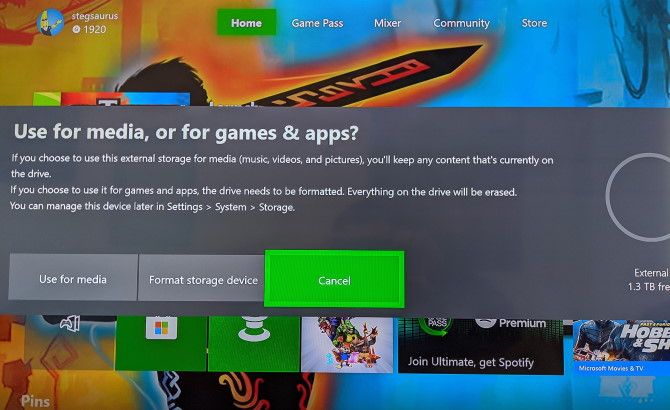
A continuación, asigne un nombre a su dispositivo. Luego, elegirá si desea instalar juegos en el disco externo de forma predeterminada. Con base en las ganancias de velocidad discutidas anteriormente, esto suele ser una buena idea.
Finalmente, deberá presionar Formatear dispositivo de almacenamiento nuevamente para confirmar.
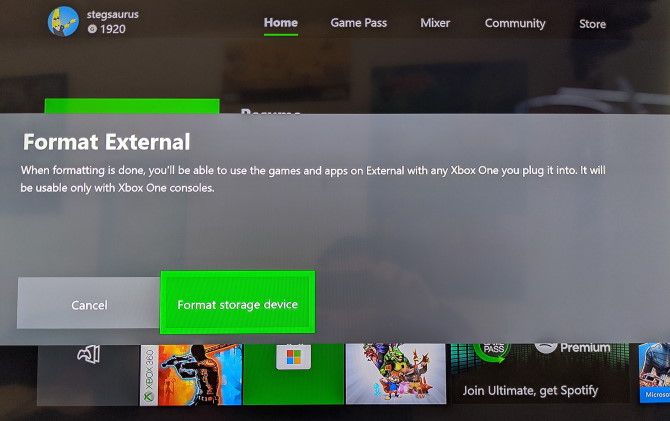
Tenga en cuenta que formatear una unidad externa para usar con su Xbox One borrará todo en la unidad , así que asegúrese de haber hecho una copia de seguridad de cualquier contenido existente de antemano.
Además, una vez que haya formateado un disco para usarlo con Xbox One, no podrá usarlo en otras plataformas (como su PC) a menos que lo formatee para esos primero. Por lo tanto, debe dedicar una unidad externa exclusivamente para usar con su Xbox One.
Administrar el almacenamiento externo en Xbox One
Una vez que haya formateado la unidad, estará todo listo para su Xbox One. Para administrar su almacenamiento, presione el botón Xbox en su controlador para abrir el menú, luego use RB para desplazarse hasta el ícono de su perfil y elija Configuración . Abra Sistema> Almacenamiento .
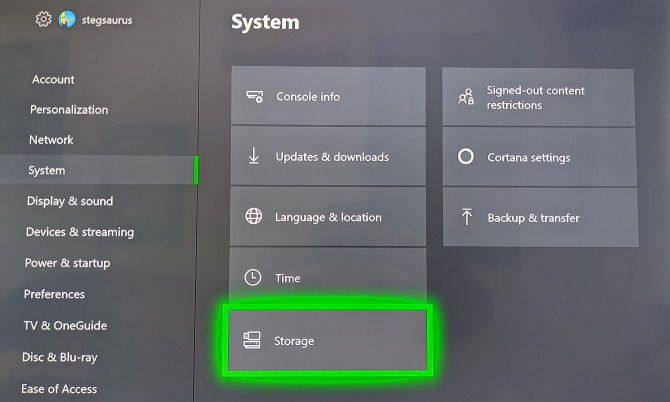
Verá una sección a la derecha que desglosa todas sus unidades conectadas. Seleccione uno para ver varias opciones, como configurarlo como la ubicación de instalación predeterminada, ver lo que está instalado, transferir contenido entre dispositivos y más.
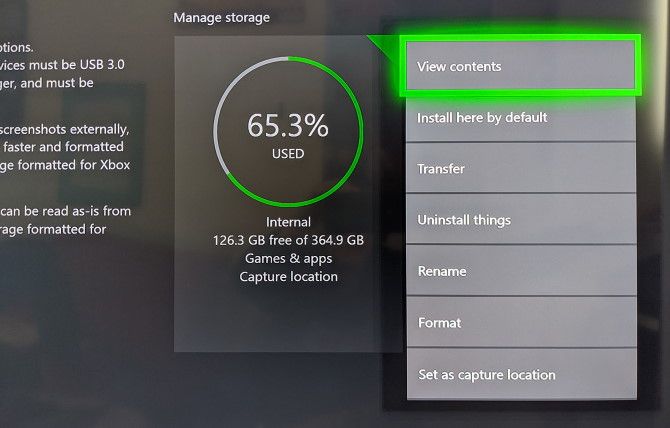
Su Xbox trata todo el almacenamiento disponible como un gran grupo, por lo que en Mis juegos y aplicaciones , verá todo lo que haya instalado independientemente de dónde esté almacenado. Por lo tanto, no necesita preocuparse por dónde se guarda un juego, a menos que desee moverlo debido a problemas de velocidad o espacio.
Obtenga más almacenamiento de Xbox One con una unidad externa
Ahora que ha agregado un disco duro externo Xbox One, debería tener suficiente espacio para almacenar su colección de juegos. Unos pocos terabytes adicionales son muy útiles, por lo que no debería tener que preocuparse por desinstalar nada hasta que actualice a una Xbox Series S o Series X.
